コンピュータセキュリティの専門家によると、MyPlayCity Searchは、ブラウザハイジャッカーのカテゴリに該当するプログラムです。 お使いのwebブラウザは、このハイジャック犯の犠牲者になったら,それは、Microsoft Edgeなどのwebブラウザを引き継ぎます,クロム,FirefoxとMicrosoft Internet Explorer. MyPlayCity検索ブラウザハイジャッカーは、ブラウザの設定を変更します,デフォルトでは、検索エンジンを含みます,新しいタブとホームページ,そして、あなたのマシン これは、あなたのシステムからそれを削除し、デフォルトに戻ってwebブラウザの検索プロバイダとホームページを元に戻す必要がある主な理由です.
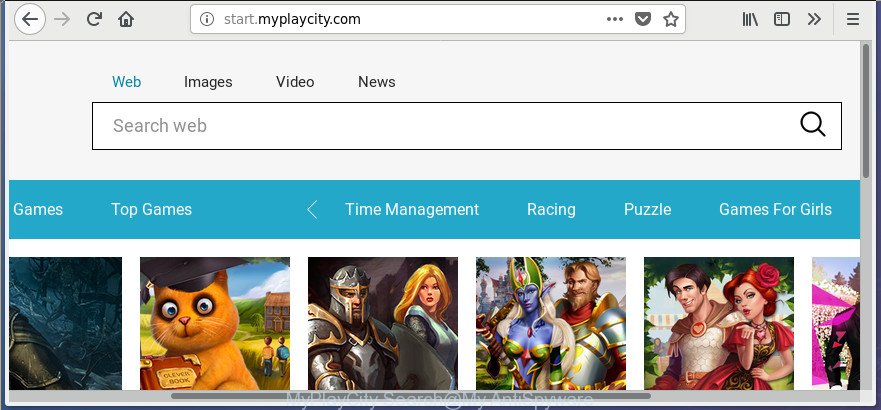
MyPlayCity Searchの影響を受けているwebブラウザを使用して検索を実行すると、Bing、Yahoo、またはGoogleカスタム検索から検索結果が返されます。 MyPlayCity検索ハイジャッカーの背後にある開発者は、最も可能性の高い検索結果に表示される広告から広告のお金を稼ぐためにこれをやっています.
多くの場合、MyPlayCity Search browser hijacker感染に感染したシステムは、さまざまな広告をたくさん開くアドウェア(”広告サポート”ソフトウェアとも呼ばれます)にも感染します。 これは、ポップアップ、ページ内のテキストリンク、彼らが持っていたことがないバナーをすることができます。 さらに、広告サポートされているソフトウェアは、悪意のあるソフトウェアや不要なアプリをダウンロードしてインストールしたり、様々な危険で誤解を招く
Windowsの標準機能と実績のある無料アプリケーションを使用してMyPlayCity Search redirectを削除するのに役立つステップバイステップのチュートリアルを実行することを強くお勧めします。
Windows10(8、7、XP)からMyPlayCity検索を削除する
以下の手順では、エッジ、IE、Mozilla Firefox、Google Chromeをカバーし、MyPlayCity検索を削除するための一般的なアドバイスを提供しようとします。 あなたは、Windowsのインストールにいくつかのマイナーな違いを見つけることができます。 どんなに、あなたは以下の手順に従っている場合、あなたは大丈夫である必要があります: すべての不審な未知のアプリをアンインストール,webブラウザの設定をリセット,webブラウザのショートカットを修正,無料の悪意のあるソフ 一度お読みください,そうした後,お使いのブラウザを閉じたり、PCシステムを再起動する必要がある場合がありますように、このページを印刷してく
Mac OSを実行しているAppleコンピュータを使用している場合は、次のガイドを使用してブラウザハイジャッカーを削除する方法,ポップアップ,Macから広告
MyPlayCity Searchを削除するには、以下の手順を実行します:
- 任意のソフトウェアなしでMyPlayCity検索リダイレクトを削除する方法
- Microsoft Windowsのコントロールパネルを介して潜在的に不要なアプリを削除
- IEからMyPlayCity検索を取り除く
- Google ChromeからMyplaycity検索リダイレクトを削除
- Mozilla FirefoxからMyPlayCity検索を削除する
- MyPlayCity検索startpage自動削除
- 自動的にZemanaアンチマルウェア(ZAM)でMyPlayCity検索を削除
- MalwarebytesをでMyPlayCity検索startpageを取り除く
- お使いのPCシステムをスキャンし、削除します AdwCleanerとMyPlayCity検索ホームページ
- AdBlockerを使用してMyPlayCity検索をブロックし、オンラインで安全に滞在する
- Myplaycity検索ブラウザハイジャッカーが
- Finish words
myplaycity検索リダイレクトを削除する方法
最も一般的なブラ 手動ハイジャック犯の除去は、MyPlayCity検索を削除する方法をお教えしますいくつかの簡単な手順です。
microsoft Windowsコントロールパネルから不要と思われるアプリを削除
MS Windowsコントロールパネル(プログラムと機能のセクション)をチェックして、インストールされているすべてのアプリを確認してください。 私たちは、あなたがそれらをインストールした日付でプログラムのリストをソートするために、”インストールされた日付”をク あなたは、任意の未知と不審なプログラムが表示された場合、彼らはあなたがアンインストールする必要があるものです。
8, 8.1, 10

“コントロールパネル”が開いたら、下の画像に示すように、プログラムカテゴリの”プログラムのアンインストール”リンクをクリックします。

下の画面に示すように、”プログラムのアンインストール”パネルが表示されます。

あなたのマシンにインストールされているソフトウェアのリスト全体を慎重に見てください。 ほとんどの場合、そのうちの一つは、MyPlayCity検索webサイトにwebブラウザをリダイレクトするために作られたブラウザハイジャッカーです。 多くのソフトウェアがインストールされている場合は、インストール日別にリストを並べ替えることで、有害なソフトウェアの検索を簡素化するこ 疑わしい、不要な、または未使用のアプリケーションを見つけたら、右クリックして「アンインストール」をクリックします。
Windows XP,Vista, 7

Windowsのコントロールパネルが開いたら、下の画面に表示される”プログラム”の下の”プログラムのアンインストール”をクリックする必要があります。

パソコンにインストールされているアプリのリストが表示されます。 私たちはすぐに最後にインストールされたソフトウェアを見つけるために、インストールの日付でリストを並べ替えることをお勧めします。 ほとんどの場合、それは侵入MyPlayCity検索のwebサイトにブラウザのリダイレクトを担当するハイジャッカー感染です。 あなたが疑問に思っている場合は、いつでもGoogle、Yahooやビングで彼女の名前を検索することで、プログラムを確認することができます。 削除する必要があるプログラムが見つかった後、単にその名前をクリックし、下の画像に示すように”アンインストール”を押します。

IE
からMyPlayCity検索を取り除く最初に、Microsoft Internet Explorerを起動し、「歯車」アイコンを押します
![]() 。 インターネットブラウザの右側にあるツールドロップダウンメニューを開き、以下に表示されるように”インターネットオプション”をクリックします。
。 インターネットブラウザの右側にあるツールドロップダウンメニューを開き、以下に表示されるように”インターネットオプション”をクリックします。
“インターネットオプション”画面で、”詳細設定”タブを選択し、”リセット”ボタンをクリックします。 Microsoft Internet Explorerには、”Internet Explorerの設定をリセット”プロンプトが表示されます。 さらに、”個人設定の削除”チェックボックスを押して選択します。 次に、下の図に表示されているように、”リセット”ボタンをクリックします。

タスクが終了したら、”閉じる”ボタンをクリックします。 変更を有効にするには、Internet Explorerを閉じてコンピュータを再起動します。 この手順は、インターネットブラウザのstartpage、デフォルトの検索プロバイダ、および新しいタブページをデフォルトの状態に復元するのに役立ちます。
Google ChromeからMyPlayCity検索リダイレクトを削除
ホームページ、デフォルトでは検索エンジン、newtabなどのすべての設定を元のデフォルトにリセットするには、ChromeのWebブラ これは、MyPlayCity検索のようなブラウザハイジャックの場合には、使用するのに非常に便利なユーティリティです。
3つの横のドットの形のボタンをクリックしてChromeメニューを開きます(
![]() )。 ドロップダウンメニューが表示されます。 [その他のツール]を選択し、[拡張機能]をクリックします。
)。 ドロップダウンメニューが表示されます。 [その他のツール]を選択し、[拡張機能]をクリックします。
インストールされている拡張機能のリストを慎重に参照します。 リストに”installed by enterprise policy”または”Installed by your administrator”というラベルの付いたプラグインがある場合は、次の手順を実行します。enterprise policyによってインストールされているChrome拡張機能を削除するそれ以外の場合は、以下の手順に進みます。
再びGoogle Chromeのメインメニューを開き、”設定”オプションをクリックします。

ページの一番下までスクロールし、”詳細設定”リンクをクリックします。 下の画面に示すように、設定のリセットセクションが表示されるまで下にスクロールし、”設定を元のデフォルトにリセット”ボタンをクリックします。

アクションを確認し、”リセット”ボタンをクリックします。
Mozilla FirefoxからMyPlayCity Searchを削除する
Mozilla Firefox webブラウザのホームページがあなたの許可なしにMyPlayCity Searchに変更された場合、または不明な検索プロバイダーが検索結果を表示した場合は、ウェブブラウザのリセットを実行する時間があるかもしれません。
まず、Mozilla Firefoxを実行します。 次に、3つの横縞の形のボタンをクリックします(
![]() )。 ドロップダウンメニューが表示されます。 次に、ヘルプボタン(
)。 ドロップダウンメニューが表示されます。 次に、ヘルプボタン(![]() )を押します。
)を押します。
ヘルプメニューの”トラブルシューティング情報”をクリックします。 下の図に示すように、”トラブルシューティング情報”ページの右上隅にある”Firefoxの更新”ボタンを押してください。

アクションを確認し、”Firefoxの更新”をクリックします。
MyPlayCity Search startpage自動削除
MyPlayCity Search hijackerを簡単に削除する方法がわからない場合は、以下の自動ブラウザハイジャッカー感染除去アプリケーションの使用を検討してくださ それはMyPlayCity検索サイトにインターネットブラウザをリダイレクトするための責任ブラウザハイジャッカーを識別し、無料でお使いのPCから削除します.
Zemana Anti Malware(ZAM)
でMyPlayCity Searchを自動的に削除するZemanaの助けを借りてMyPlayCity Searchを自動的に削除することができます。 それは簡単にブラウザハイジャッカーを取り除くことができますので、我々は、このマルウェア除去ユーティリティをお勧めします,潜在的に不要なアプリ,”広告サポートされています”このようなフォルダなどのすべてのコンポーネントとソフトウェアとツールバー,ファイルやレジストリエントリ.

- Ms Windows用のZemana Anti-Malware(ZAM)の最新バージョンをダウンロードするには、以下のリンクのページにアクセスしてください。 デスクトップに保存します。
 Zemana AntiMalware
Zemana AntiMalware
144886ダウンロード
作成者:Zemana Ltd
カテゴリ:セキュリティツール
更新:July16, 2019 - ダウンロードページで、ダウンロードボタンをクリックします。 ブラウザに”名前を付けて保存”ダイアログボックスが表示されます。 Windowsのデスクトップに保存してください。
- ダウンロードが完了したら、すべてのプログラムを閉じてPC上のwindowsを開いてください。 次に、Zemanaという名前のファイルを起動します。マルウェア対策。セットアップ。
- これにより、Zemana Freeの”セットアップウィザード”がパソコンに起動します。 プロンプトに従って、既定の設定を変更しないでください。
- セットアップウィザードのインストールが完了すると、Zemana Anti-Malwareが実行され、メインウィンドウが表示されます。
- さらに、”スキャン”ボタンをクリックして、MyPlayCity Search browser hijacker感染やその他のwebブラウザの悪意のあるアドオンのチェックを開始します。 お使いのコンピュータによっては、スキャンには数分から1時間近くかかる場合があります。 スキャン中にZemanaアンチマルウェアは、お使いのPCシステム上に存在する脅威を見つけます。
- スキャンが終了すると、システムで検出されたすべての脅威を確認できます。
- スキャン結果を確認し、”次へ”ボタンをクリックします。 ユーティリティは、ブラウザが侵入MyPlayCity検索webサイトを表示する原因となるハイジャッカー感染を取り除くために開始されます。 そのプロセスが完了すると、パソコンを再起動するように求められることがあります。
- Zemana Anti-Malware(ZAM)を閉じて、次のステップに進みます。
Malwarebytes
とMyPlayCity検索startpageを取り除くMyplaycity検索ブラウザハイジャッカーの感染を手動で削除することは困難であり、多くの場合、ブラウザハイジャッカーの感染 したがって、私たちはあなたのPCシステムを完全にきれいにしているMalwarebytesを無料で使用することをお勧めします。 また、無料のプログラムは、マルウェアを削除するのに役立ちます,潜在的に不要なアプリケーション,ツールバーやお使いのコンピュータがあまりにも感染

- MalwareBytesをダウンロードするには、以下のリンクにアクセスしてください。 Windowsデスクトップに保存します。
 Malwarebytes Anti-malware
Malwarebytes Anti-malware
306439ダウンロード
作成者:Malwarebytes
カテゴリ:セキュリティツール
更新:4月15, 2020 - ダウンロードページで、ダウンロードボタンをクリックします。 お使いのインターネットブラウザは、”名前を付けて保存”ダイアログボックスが開きます。 Windowsのデスクトップに保存してください。
- ダウンロードが完了したら、すべてのソフトウェアを閉じてPC上のwindowsを開いてください。 Mb3-setupと呼ばれるアイコンをダブルクリックします。
- これにより、MalwareBytes Freeの”セットアップウィザード”がコンピュータに開きます。 プロンプトに従って、既定の設定を変更しないでください。
- セットアップウィザードのインストールが完了すると、MalwareBytes Anti Malware(MBAM)が開き、メインウィンドウが表示されます。
- さらに、”今すぐスキャン”ボタンをクリックします。 MalwareBytes Free toolは、MyPlayCity Search webページへのリダイレクトを引き起こすハイジャッカーを見つけるためにマシン全体のスキャンを開始します。 マルウェア、アドウェア、またはPupが検出されると、セキュリティ上の脅威の数がそれに応じて変更されます。 スキャンが終了するまで待ちます。
- そのプロセスが終了すると、コンピュータ上で検出されたすべての脅威を確認できます。
- すべての項目に”チェックマーク”があることを確認し、”選択した検疫”ボタンをクリックします。 そのプロセスが終了すると、マシンを再起動するように求められる場合があります。
- マルウェア対策を閉じて、次のステップに進みます。
ビデオ命令は、上記の手順を詳細に明らかにします。
お使いのPCシステムをスキャンし、AdwCleanerでMyPlayCity検索ホームページを削除
AdwCleanerは、アドウェア、子犬、不要なツールバー、webブラウザのアドオンやmyplaycity検索スタートページの責任ハイジャッ 無料の除去ユーティリティは、あなたがその最大限にあなたのパソコンを楽しむのに役立ちます。 AdwCleanerは、お使いのPCに不要なプログラムがあるかどうかを検出するために(c)Malwarebytesを技術を使用しています。 スキャン結果を確認し、消去する項目を選択することができます。

- AdwCleanerをダウンロードするには、以下のリンクをクリックしてください。 あなたのMS Windowsのデスクトップに保存します。
 AdwCleanerダウンロード
AdwCleanerダウンロード
208074ダウンロード
バージョン:8.3.1
作成者:Xplode,MalwareBytes
カテゴリ:セキュリティツール
更新: 12月9, 2021 - ダウンロードが完了したら、AdwCleanerアイコンをダブルクリックします。 このユーティリティが起動されると,クリック”スキャン”myplaycity検索webページへのリダイレクトを引き起こすハイジャッカー感染のためにあなたのマシンのス この作業にはかなり時間がかかる場合がありますので、しばらくお待ちください。 スキャン中にadwcleanerは、脅威があなたのパソコン上に存在するために探します。
- AdwCleanerがスキャンを完了すると、検出された悪意のあるソフトウェアのリストを含む画面がAdwCleanerに表示されます。 準備ができたら、”Clean”ボタンを押してください。 プロンプトが表示され、”OK”をクリックします。
これらのいくつかの簡単な手順は、以下のビデオガイドで詳細に示されています。
AdBlockerを使用してMyPlayCity検索をブロックし、オンラインで安全を保つ
MyPlayCity検索やその他の望ましくないページを停止できるadblockerプログラムをインストールすることを AdGuardなどの広告ブロッキングユーティリティは、基本的にネットから広告を削除し、悪意のあるwebページへのアクセスをブロックするアプリケー また、セキュリティの専門家は、インターネットをサーフィンするときに安全に滞在するために広告ブロッキングアプリケーシ
AdGuard for Windowsの最新バージョンをダウンロードするには、次のリンクをクリックします。 Microsoft Windowsデスクトップに保存します。

24045ダウンロード
バージョン:6.4
作成者:©Adguard
カテゴリ:セキュリティツール
更新:November15, 2018
ダウンロードが終了したら、ダウンロードしたファイルをダブルクリックして起動します。 “セットアップウィザード”ウィンドウは、以下のようなコンピュータの画面に表示されます。

プロンプトに従います。 AdGuardがインストールされ、アイコンがデスクトップに配置されます。 次の例に示すように、クイックガイダンスを表示することを確認するためのウィンドウが表示されます。

“Skip”ボタンをクリックしてウィンドウを閉じ、デフォルト設定を使用するか、”Get Started”を押してAdGuardをよりよく知ることがで
システムを起動するたびに、AdGuardが自動的に起動し、ポップアップ、MyPlayCity検索リダイレクト、その他の悪意のあるまたは誤解を招くwebページを停止します。 プログラムのすべての機能の概要、または設定を変更するには、デスクトップにあるAdGuardアイコンをダブルクリックするだけです。
Myplaycity Search browser hijackerが
をインストールするのを防ぐブラウザハイジャッカーは、いくつかのフリーソフトウェアと一緒にあなたのPC上に取得します。 だから、常に慎重にインストール画面、免責事項、”利用規約”とインストールプロセス中に表示される”ソフトウェアライセンス”をお読みください。 さらに主要出願と共に取付けられている任意ソフトウェアのための注意を払って下さい。 あなたがそれらのすべてをオフにしていることを確認してください! また、悪意のある、誤解を招く、違法または信頼できないwebサイトを停止するのに役立ちます広告ブロッカープログラムを実行します。
Finish words
今、あなたのPCは望ましくないMyPlayCity検索webページにwebブラウザを再ルーティングハイジャッカーのきれいにする必要があります。 AdwCleanerを削除します。 私たちは、あなたがAdGuardを維持することをお勧めします(あなたが不要なポップアップ広告や迷惑な有害なサイトを停止するために)とZemanaアンチマルウ おそらく、古いバージョンのJavaまたはAdobe Flash Playerを実行している可能性があります。 これはセキュリティ上のリスクになる可能性がありますので、今すぐ最新バージョンをダウンロードしてインストールしてください。
Mozilla Firefox、Edge、Microsoft Internet Explorer、ChromeからMyPlayCity Searchを削除しようとしても問題が解決しない場合は、Spyware/Malware removal forumで助けを求めてください。